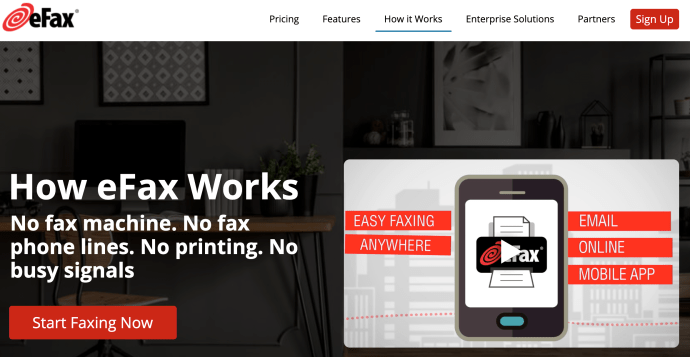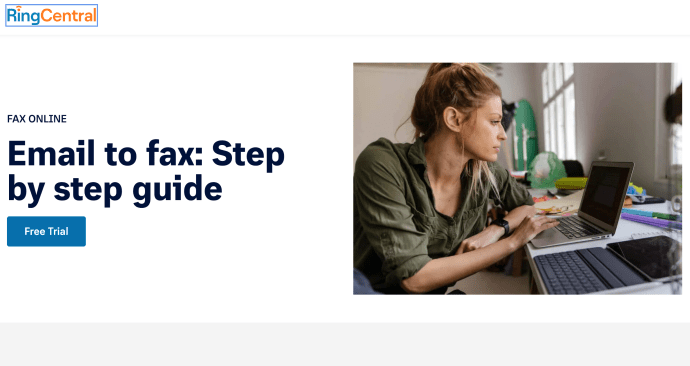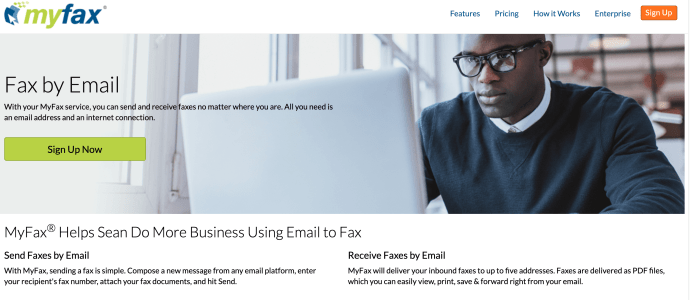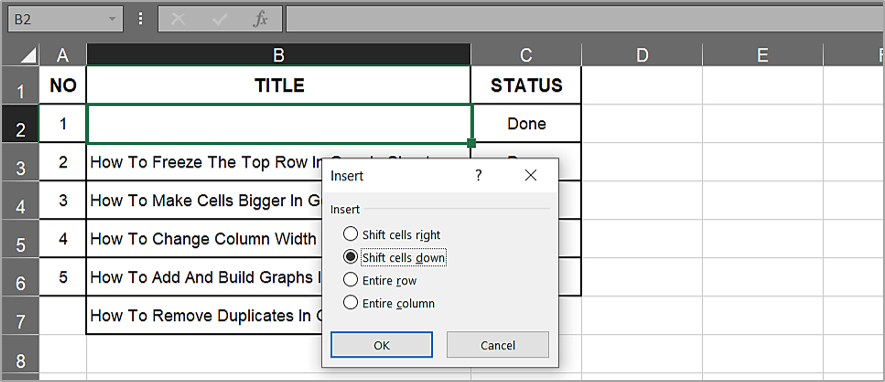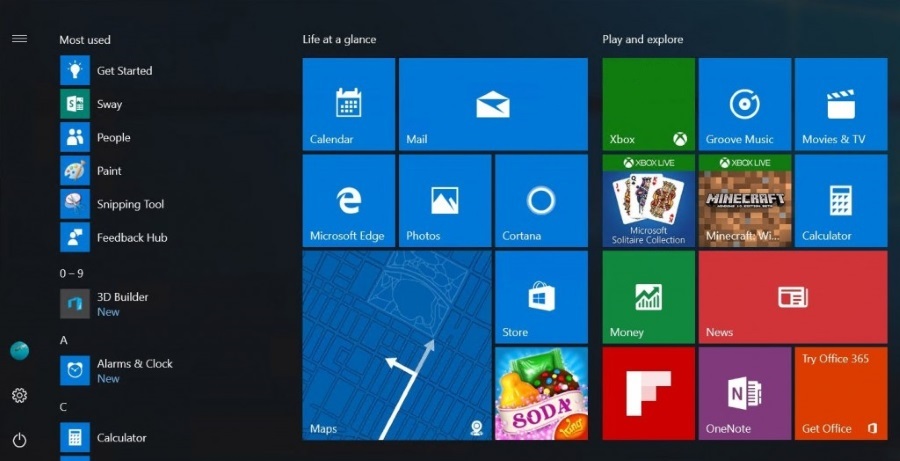Как да изпратите факс директно от Gmail
Много хора смятат, че изпращането на факс е остаряло. Кой трябва да изпраща информация с хартия на този ден и възраст? Е, има определени случаи, в които ще искате да получите или изпратите хартиено копие на нещо. Например, ако получателят трябва да подпише документа или изисква попълнен формуляр.

Въпреки че в днешно време не много компании и домакинства разполагат с факс машина, има начини да се изпращат факсове по модернизиран начин. Например можете да използвате Gmail, за да изпращате факс директно на някого.
Можете ли да изпратите факс чрез Gmail?
За съжаление изпращането на факс директно от Gmail при стандартни настройки не е възможно. Google все още няма такава функция. МОЖЕТЕ обаче да използвате онлайн услуга, която да ви помогне да изпратите факс по имейл.
Регистрация за услуга имейл към факс
За щастие, има услуги за електронна поща до факс, които ви позволяват да изпращате факсове в Gmail. След като сте се регистрирали за такава услуга и сте настроили всичко правилно, можете да въведете телефонен номер в съобщение в Gmail и да изпратите съдържанието по факс до факс машина.
Можете да намерите една от тези услуги в Google, като eFax. Повечето от тях са доста ясни. Имайте предвид обаче, че тези услуги не са напълно безплатни. Разбира се, повечето от тях ще ви позволят да изпращате няколко факса безплатно, но след известно време ще бъдете подканени да платите за абонамент или да закупите кредити или жетони. От друга страна, някои може да предлагат безплатен факс, но да включват мотивационно писмо на компанията или да добавят воден знак, освен ако не плащате за първокласни услуги.
Някои приложения за имейл към факс, които можете да използвате
- eFax®
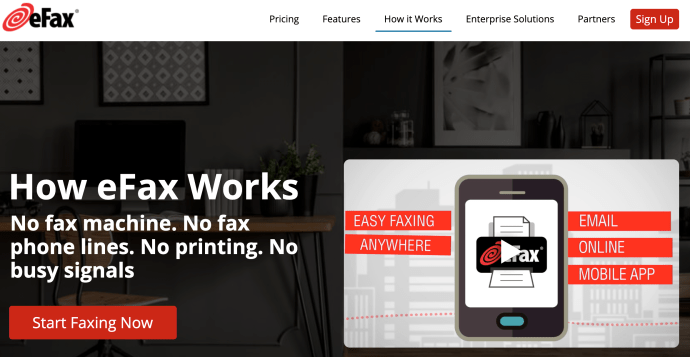
- RingCentral
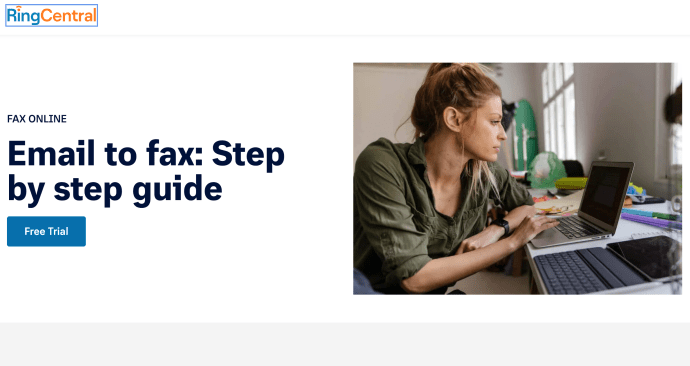
- myfax®
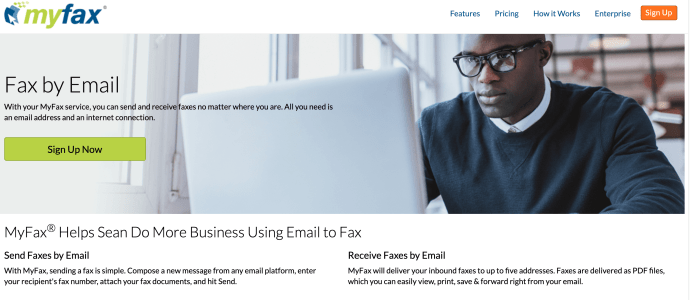
Друга важна забележка: Независимо от избраната от вас услуга за имейл до факс, ще трябва да използвате имейл адреса, с който сте се регистрирали, за да изпращате факсове от Gmail. С други думи, ще можете да изпращате факсове само от адреса, който сте използвали, когато сте се регистрирали за услугата.

Изпращане на факс директно от Gmail
При условие, че сте се регистрирали правилно, е време да изпратите първия си факс. Проблемът с много услуги за изпращане на факс по имейл е, че те често не предлагат пълно ръководство за това как да изпращате факсове от Gmail. За щастие сте намерили правилните инструкции как да го направите. Ето как.
1. Създайте нов имейл акаунт в Gmail
Ето как да създадете нов имейл, в случай че не знаете. Отидете на началната страница на Gmail и влезте с вашите идентификационни данни. След това на главната страница отидете в горния ляв ъгъл на екрана. Изберете Съчинявайте. В долния десен ъгъл на екрана ще се отвори нов прозорец, подобен на чат. Този раздел е мястото, където въвеждате цялата информация за доставка и съдържанието на факс съобщението.

2. Въведете информацията
Тъй като бихте въвели всеки друг имейл, ще го направите тук по същия начин. Въпреки това, в Получатели поле, ще въведете по -конкретна информация, съдържаща получателя "номер на факс," включително код на областта (без тирета).
След това ще трябва да въведете повече информация. След номера на факса, без интервал, въведете номера на доставчика на факс „Домейн“. Вашият доставчик на имейл към факс трябва да предостави тази информация.
Полето за получатели трябва да изглежда така: [защитен имейл]
3. Добавяне на съдържание
Нека започнем с типичното тяло на имейл. Този раздел е мястото, където ще въведете мотивационното си писмо. Това означава почти всичко. Въведете всяка информация, която искате. Това може да бъде обикновено писмо.
Действителното съдържание на съвременния имейл към факс е в прикачените файлове. Повечето доставчици позволяват изпращане на DOC, PDF, JPG и TXT файлове. Ще намерите много други разширения, налични от доставчик на доставчик. За да прикачите тези файлове, изберете ги и ги плъзнете до тялото на имейла. Като алтернатива изберете Прикачи файлове и изберете файловете, които искате да изпратите в изскачащия прозорец.
4. Изпратете имейла
След като приключите с добавянето на цялото съдържание, въведено или прикачено, е време да изпратите съобщението. Уверете се, че сте въвели цялата правилна информация и че всички прикачени файлове са там. Чувствайте се свободни да добавяте информация към Предмет поле в имейла. Не е нужно обаче.
След като сте проверили отново всичко, всичко, което трябва да направите, за да изпратите имейла до нечия факс машина, е да натиснете бутона „Изпрати“ бутон, точно като изпращане на типичен имейл.
Предимствата на имейл към факс
Основният резултат от използването на имейл за изпращане на факсове очевидно е, че не се налага да вземете факс машина или да шофирате някъде, за да го използвате. Единственият огромен плюс при използването на услугата имейл към факс е достъпността. По този начин, можете да изпращате съдържание до факс машина на някой друг с помощта на вашия смартфон или таблетно устройство.
Докато използвате Gmail, който сте използвали, за да се регистрирате за услуга имейл към факс, можете да използвате всяко устройство за изпращане на вашите факсове. Това е значително преодоляване на разликата между новите и донякъде древни методи за изпращане на факс.
Изпращане на факсове от Gmail
Както виждаш, използването на Gmail за изпращане на действителни факсове е възможно. Разбира се, няма да можете да го направите първоначално от профила си в Gmail, но много услуги за изпращане на имейл до факс ще ви позволят да го направите. Действителният процес на съставяне на факс е толкова прост, колкото изпращането на всеки друг имейл.
Успяхте ли да изпратите факс на някого, използвайки вашия Gmail?